So deaktivieren Sie den Piep -Sound Ihrer Tastatur in Windows 10
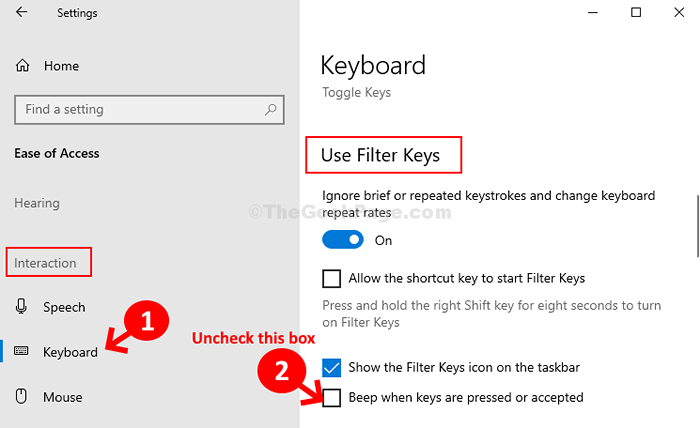
- 3157
- 1004
- Miriam Bauschke
Wenn Sie Ihr Wortdokument, ein Notizblock oder eine Dokument oder Tabelle eingeben, hören Sie diesen Pieping -Sound. Während einige Leute es so bevorzugen, kann es für viele ärgerlich sein. Viele Benutzer bevorzugen es, während des Tippens zu schweigen. Dies hilft ihnen, distraktionfrei zu arbeiten.
Wie schalten Sie also den Pieping -Klang Ihrer Tastatur in Ihrem Windows 10 -PC aus?? Es ist sehr einfach. Mal sehen, wie.
Lösung 1 - So deaktivieren Sie den Piepton -Sound
Schritt 1: Klick auf das Start Schaltfläche auf Ihrem Desktop und wählen Sie Einstellungen (Gang Ikone) über dem befindet Leistung Option im Kontextmenü.
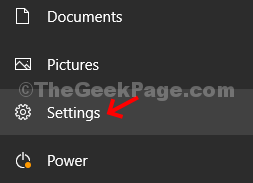
Schritt 2: Im Einstellungen Fenster, klicken Sie auf Leichtigkeit des Zugangs.

Schritt 3: Im Leichtigkeit des Zugangs Fenster auf der linken Seite scrollen Sie nach unten und unter Interaktion Abschnitt, klicken Sie auf Klaviatur. Nun, auf der rechten Seite des Scheibe, scrollen Sie nach unten, unter Verwenden Sie Filterschlüssel Abschnitt, deaktivieren Sie das Feld neben Piepton, wenn Tasten gedrückt oder akzeptiert werden.
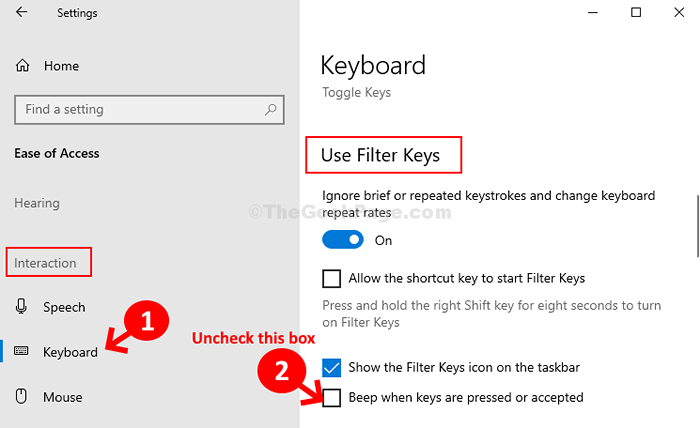
Das ist es! Und Sie sind fertig, um die Einstellungen für die Tastatur zu ändern. Wenn Sie nun eingeben, wird es keinen Piepton mehr geben.
Lösung 2 - Verwenden des Schallschallbedienfelds
1 - offen LAUFEN durch Drücken Fenster Und R Schlüssel zusammen
2 -Now, Typ Mmsys.Cpl darin und klicken Sie auf OK.
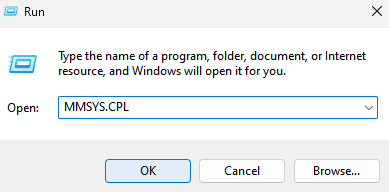
3 - Klicken Sie nun auf Geräusche Tab.
4 -Now, auswählen DeeauT Beep Aus dem Abschnitt Programmveranstaltungen
5 -Now, wählen Sie [Keiner] im Dropdown -Down.
6 -klicken Sie auf Anwenden Und OK und schließen Sie es.
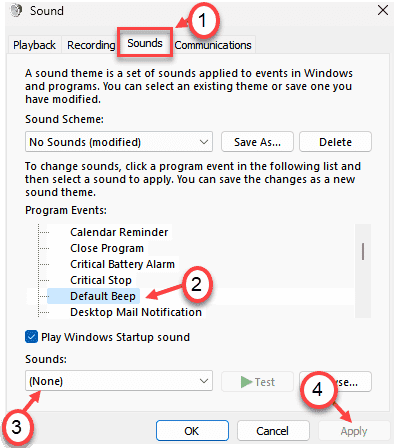
- « Deaktivieren Sie die Proxy -Einstellungen über Registrierung in Windows 10/11
- Reparieren Sie Windows.EFI fehlt oder beschädigt Fehler in Windows 10 »

